Sådan får du vist og sletter cookies i Chrome, Firefox, Edge, IE browser
Lad det være kendt, at på trods af at du er i stand til at se internetcookies på standardmåden fra Google Chrome , Firefox , Internet Explorer og Edge webbrowsere, er der stadig tredjepartsmuligheder, der fungerer lige så godt som os, og endnu bedre i nogle sager. Hvis du er den type person, der foretrækker at bruge en selvstændig cookiefremviser til din webbrowser, så er du på det rigtige sted.
I dag skal vi se på fire værktøjer, der er designet til at se og administrere Chrome- cookies. Fra vores synspunkt er disse værktøjer meget nemme at bruge; Derfor bør folk slet ikke opleve en stejl indlæringskurve, selvom du er den største novice, der findes.
OK, så de værktøjer, vi skal tale om, er som følger:
- ChromeCookiesView
- MZCookiesView
- EdgeCookiesView
- IECookiesView
Se(View) og slet cookies i Chrome med ChromeCookiesView
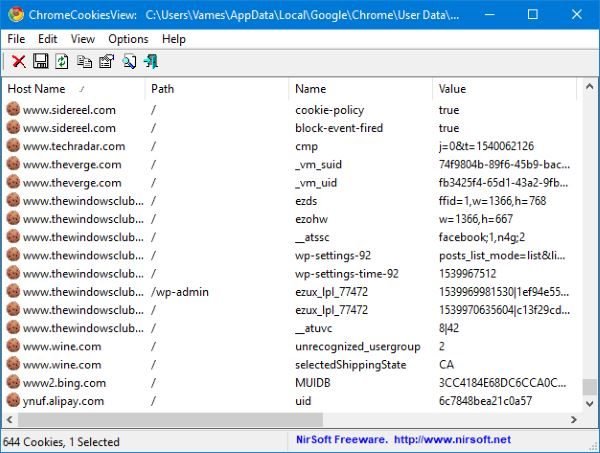
Det skal bemærkes, at dette værktøj er bærbart, så der er ikke noget at installere. Bare(Just) pak den ud, find filen og åbn. Når den er oppe og køre, vil brugerne se en tom skærm, men i løbet af et kort øjeblik skulle den være udfyldt med alle cookies fra din Google Chrome -webbrowser.
Du behøver ikke starte Chrome for at se dine cookies, og det er en af grundene til, at vi kan lide dette værktøj. Ikke nok med det, det viser, hvor mange cookies der er, og det valgte antal, hvis du planlægger at slette nogle få.
Brugergrænsefladen er gammeldags, men vi er ikke så bekymrede over det, fordi det simpelthen betyder, at softwaren sandsynligvis vil fungere godt i stedet for at optage en masse systemressourcer.
Øverst kan du se navngivne faner og syv knapper designet til forskellige opgaver. Den første knap er til at slette udvalgte cookies, og derfor er det et rødt X. Den anden er til at gemme udvalgte cookies, du ved om det er noget du vil gøre.
Da ChromeCookiesView ikke viser nye cookies i realtid, skal du klikke på opdateringsknappen for at se, hvad der sker.
Se(View) og slet cookies i Firefox med MZCookiesView

Når det kommer til MZCookiesView , er det designet til Mozilla Firefox , og da det er designet af de samme folk, der står bag ChromeCookiesView , vil du opdage, at det meste er det samme, så du skal ikke forvente en kæmpe forskel med hensyn til funktioner og det overordnede udseende.
Den største forskel er sandsynligvis muligheden for at vælge en brugerprofil og vælge cookies-fil og -mappe. Så vidt vi kan se, mangler Chrome -versionen disse funktioner, og det er fint.(Chrome)
Som det ser ud, hvis du følger de samme trin ovenfor, vil du ikke have noget problem med at mestre MZCookiesView .
Se(View) og slet cookies i Edge med EdgeCookiesView

Her er sagen, vi vil ikke tale meget om dette værktøj, fordi det er det samme som Google Chrome - versionen, og det har vi allerede talt om. Du skal bare(Just) vide, at EdgeCookiesView , som er designet til Microsoft Edge-(Microsoft Edge web) webbrowser, har en tendens til at fungere ret godt ud fra vores test, hvilket er godt nok.
Se(View) og slet cookies i IE browser med IECookiesView

For dem, der stadig bruger Internet Explorer , skal du huske, at Microsoft vil have dig til at stoppe med at gøre denne skøre ting. Internet Explorer er ikke længere sikker nok til internettet, og det faktum, at der er bedre alternativer tilgængelige, er vi overraskede over, hvorfor nogen ønsker at fortsætte.
Men hvis du er den hårdhændede type, vil du gerne give IECookiesView en chance for at administrere dine cookies. Det er mere eller mindre det samme som Firefox - versionen.
Du kan downloade alle disse værktøjer fra nirsoft.net .
Related posts
Ryd cookies, webstedsdata, cache for specifik hjemmeside: Chrome Edge Firefox
Bloker eller tillad tredjepartscookies i Chrome, Firefox, Edge, Opera
Deaktiver, aktiver cookies i Chrome, Edge, Firefox, Opera-browsere
Sådan rydder du cache, cookies, browserhistorik i Chrome og Firefox
Deaktiver, afinstaller Adobe Flash, Shockwave i Chrome, Firefox, Edge, IE
Sådan ændres standardskrifttypen i Chrome, Edge, Firefox browser
Sådan synkroniserer du faner mellem Edge-, Chrome- og Firefox-browsere
Sådan importeres bogmærker til Firefox fra Edge, IE, Chrome
Kan ikke åbne en bestemt hjemmeside i Chrome, Edge eller Firefox
Sådan deaktiveres den indbyggede Password Manager i Chrome, Edge, Firefox
Sikkerhed, privatliv, rengøringsværktøjer til Edge, Firefox, Chrome, Opera
Sådan deaktiveres Geolocation i Firefox, Chrome og Edge
Vis altid Download-knappen i Chrome, Firefox og Edge
Aktiver DNS over HTTPS i Firefox, Chrome, Edge, Opera, Android, iPhone
Tving links til at åbne i baggrundsfanen i Chrome, Edge, Firefox, Opera
Deaktiver eller aktiver Adobe Flash Player i Chrome, Edge, Firefox, Opera
Sådan får du Flash til at fungere i Chrome, Edge, Firefox NU
Deaktiver JavaScript i Chrome, Edge, Firefox, Opera, Internet Explorer
Luk alle åbnede browserfaner på én gang i Chrome, Edge eller Firefox
Sådan indstilles forældrekontrol i Chrome, Edge, Firefox, Opera
